更新时间:2023-09-28
如何自己重装系统Win10正版系统?近期有用户想要给自己的电脑重装上Win10正版系统,其正版系统相较于其他版本系统来得稳定安全,而且正版中所有的功能都是可以使用的。那么应该如何操作呢?今天小编就为大家分享自己重装系统Win10正版系统的详细步骤,感兴趣的朋友们可以一起来学习下哦。
熊猫侠装机大师(http://www.xitongzhijia.net/soft/217381.html)
1、下载【熊猫侠装机大师】。下载完毕后,关闭所有的杀毒软件,然后打开软件,软件会进行提示,仔细阅读后,点击我知道了进入工具。
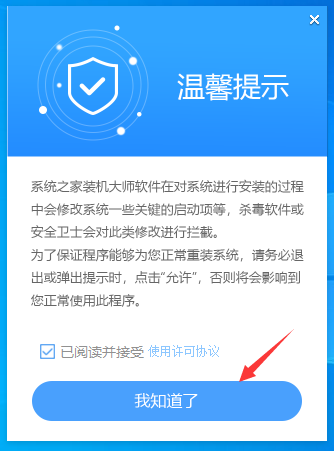
2、进入工具后,工具会自动检测当前电脑系统的相关信息,点击下一步。
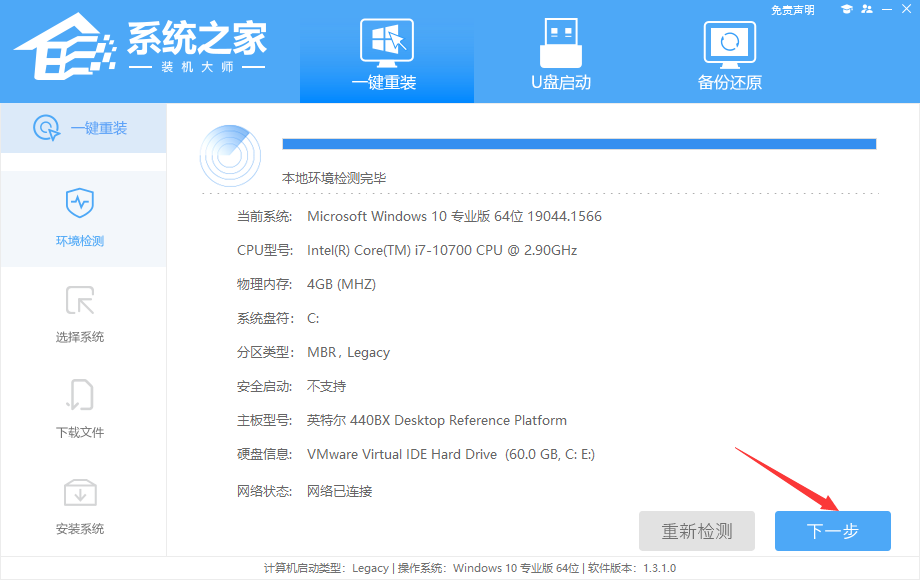
3、进入界面后,用户可根据提示选择安装Windows10 64位系统,点击下一步。
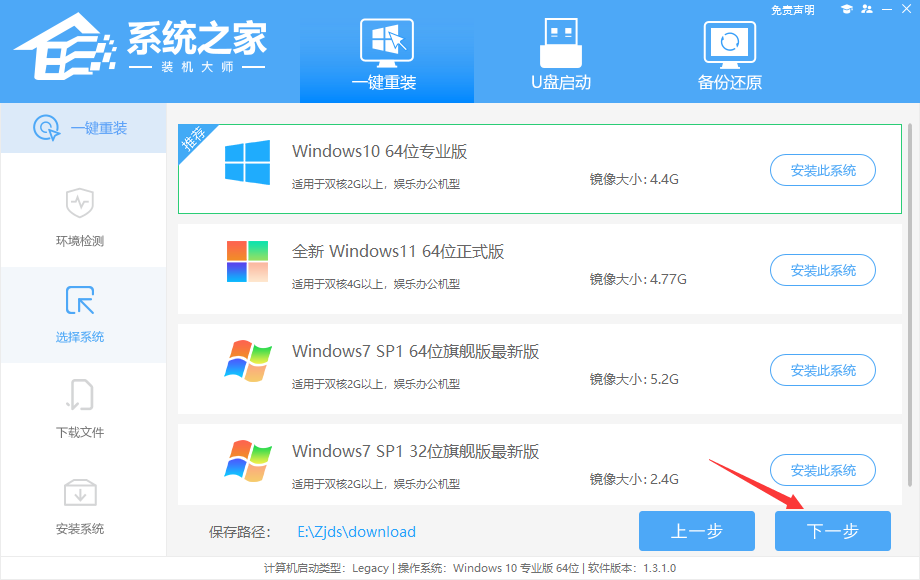
4、选择好系统后,等待PE数据和系统的下载。
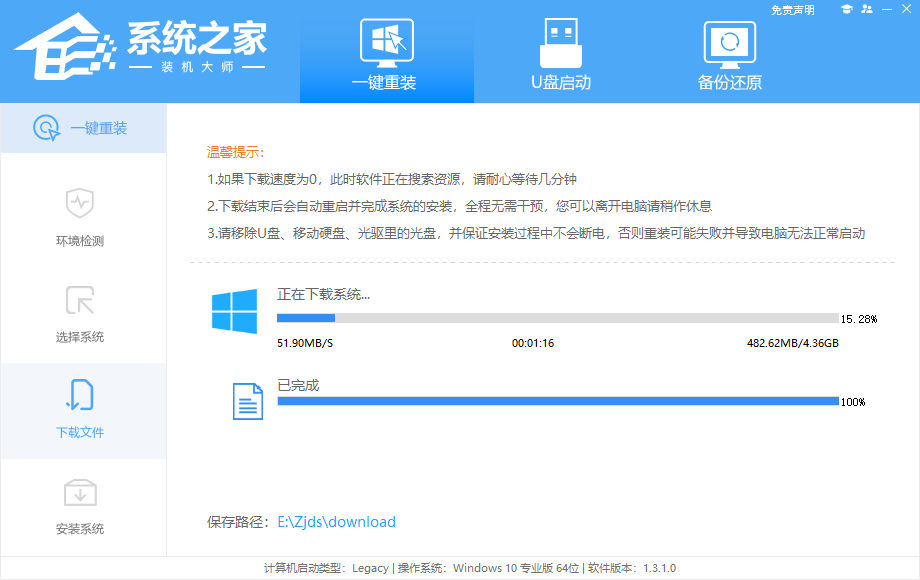
5、下载完成后,系统会自动重启系统。
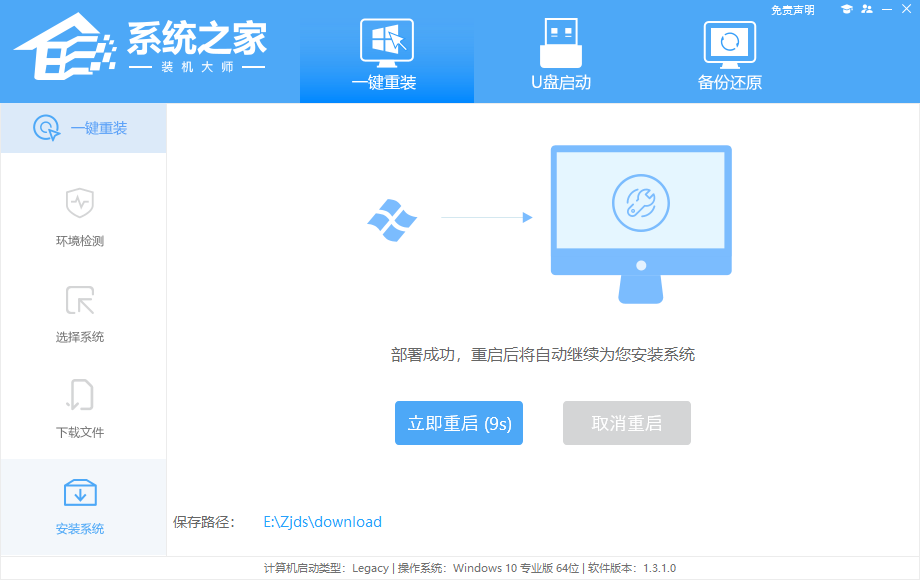
6、重启系统后,电脑将会进入一个启动项的选择,这时我们选择【XTZJ_WIN10_PE】回车。
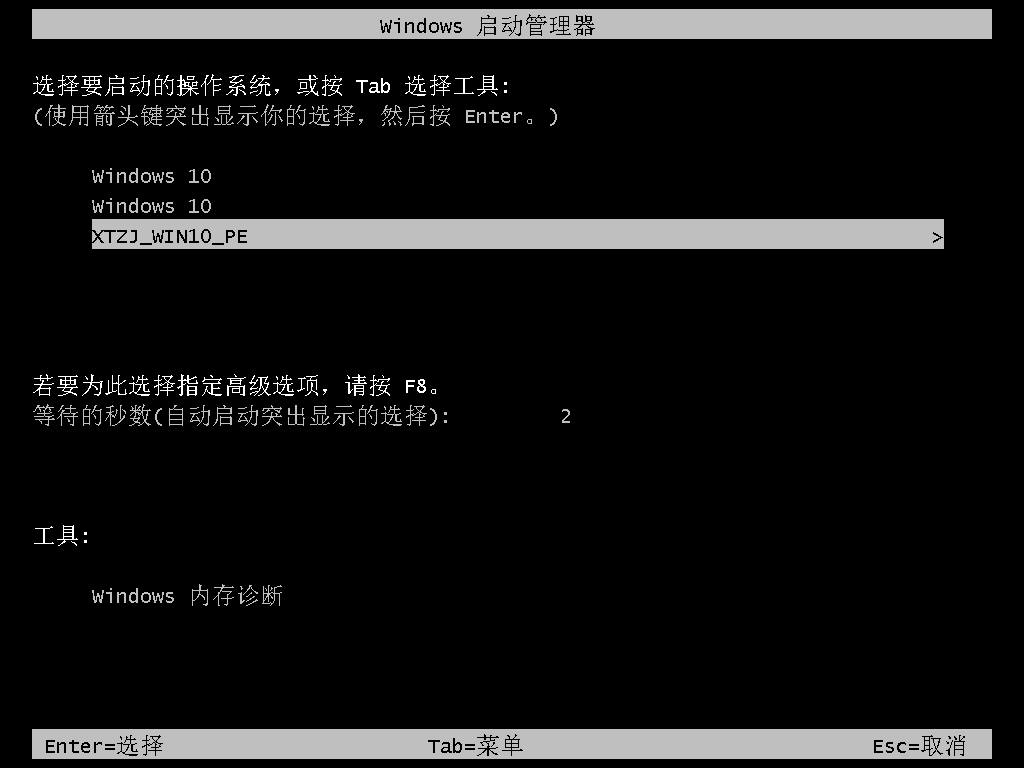
7、进入后,系统将会自动进行备份还原,等待完成。
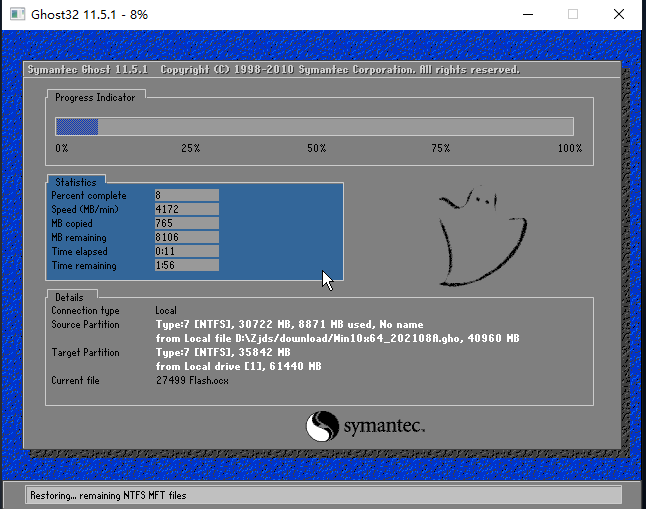
8、系统备份完成后,将会再次重启,自动进入系统安装界面,这时等待系统安装完成就大功告成了。
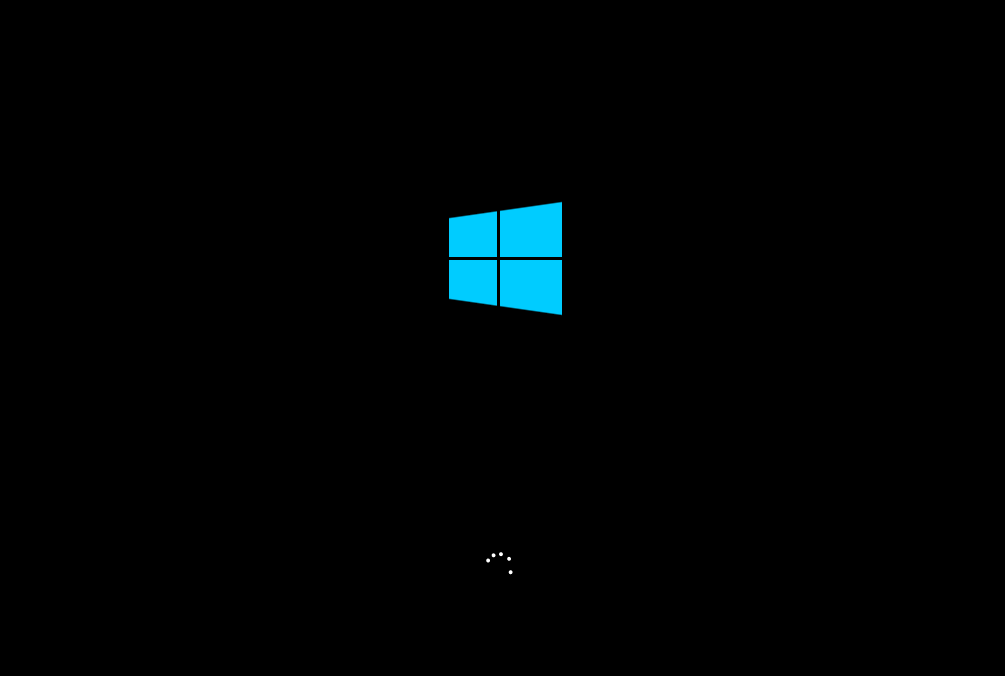
最新文章
如何自己重装系统Win10正版系统
2023-09-28win10截图快捷键没反应怎么办win10截图快捷键没反应的解决方法
2023-09-28win10截图快捷键怎么改win10截图快捷键的更改方法
2023-09-28win10截图快捷键保存在哪里
2023-09-28win10截图快捷键有哪些五种方法教你掌握win10截图快捷键!
2023-09-28不用U盘怎么重装Win7系统
2023-09-28Xbox商店打不开怎么办Xbox商店打不开的解决方法
2023-09-28Win10下哪个版本好Win10各版本的区别介绍
2023-09-28戴尔电脑一键重装Win7系统的教程
2023-09-28edge浏览器怎么关闭广告edge浏览器屏蔽广告的方法
2023-09-28发表评论